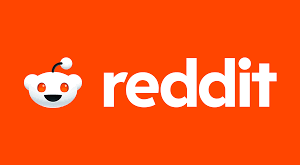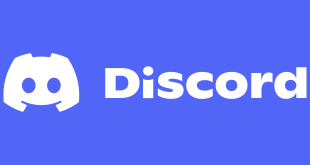எம்.எஸ்.பவர்பொயிண்டில் உருவாக்கும் Presentation இல் ஒரே மாதிரியான தோற்றத்தை ஒவ்வொரு ஸ்லைடிலும் பிரதிபலிக்கச் செய்ய விரும்புகிறீர்களா? அதற்கு உதவுகிறது பவர்பொயிண்டிலுள்ள ஸ்லைட் மாஸ்டர் (Slide Master) எனும் சிறப்பம்சம். இந்த ஸ்லைட் மாஸ்டர் என்பது ஒவ்வொரு ஸ்லைடினதும் வடிவத்தைத் தீர்மாணிக்கும் டிசைன் டெம்ப்லேட்ட்டின் (Design Template) ஒரு அங்கமாகவே செயற்படுகிறது. ஒரு டிசைன் டெம்ப்லேடின் விவரங்களை தன்னகத்தே சேமித்துக் கொள்கிறது ஸ்லைட் மாஸ்டர். இதன் மூலம் உங்கள் உங்கள் ப்ரசண்டேசனுக்கு ஒரே மாதிரியான அதே வேளை நிலையான் தோற்றத்தை தனியாக் ஒவ்வொரு ஸ்லைடிலும் மாற்றாமல் ஒரே தடவையில் வ்ழங்க முடியும்.
Font Styles எனும் எழுத்து வடிவம், எழுத்தின் நிறம்,, எழுத்தின் அளவு மற்றும் ஸ்லைடின் பின்னணி வர்ணம், பின்னணியில் தோன்றச் செய்யும் படம், எழுத்துக்களை டைப் செய்ய உதவும் (Palce Holder) ப்லேஸ் ஹோல்டரின் நீள அகலம், அதன் அமைவிடம் பட்டியல் ஒன்றைத் தயாரிக்க உதவும் புல்லட்ஸ் (Bullets) எனும் குறியீடுகள், ஹெடர் மற்றும் பூட்டர் (Header and Footer) போன்ற பல விதமான் மாற்றங்களை உங்கள் விருப்பத்திற்கேற்றபடி மாற்றியமைக்க உதவுகிறது இந்த ஸ்லைட் மாஸ்டர்.
முக்கியமாக் ஒவ்வொரு ஸ்லைடிலும் ஒரு குறிப்பிட்ட இடத்தில் ஒரு லோகோவை (Logo) தோன்றச் செய்ய வேண்டுமானால் அதற்கும் இந்த ஸ்லைட் மாஸ்டரையே நாட வேண்டும்.
புதிதாக் ஒரு டிசைன் டெம்ப்லேட்டை ஸ்லைட் மாஸ்டரின் மூலம் உருவாக்க View மெனுவில் Master → Slide Master என்பதைத் தெரிவு செய்யுங்கள். அப்போது மாஸ்டர் வியூ விண்டோவினுள் பிரவேசிக்கலாம். அங்கு Slide Master View எனும் டூல் பாரும் தோன்றும். அந்த டூல் பாரிலுள்ள Slide Master மற்றும் Title Master .பட்டன்களில் க்ளிக் செய்து வரும் இரு ஸ்லைடுகளில் தேவையான மாற்றங்களை செய்து புதிதாக் ஒரு டிசைன் டெம்ப்லேட்டை உருவாக்கிக் கொள்ளுங்கள். விரும்பினால் டூல் பாரிலுள்ள Rename பட்டனில் க்ளிக் செய்து உருவாக்கிய அந்த டிசைன் டெம்ப்லேட்டுக்கு வேறு பெயரிட்டுக் கொள்ளலாம். . இவ்வாறு ஒரு ப்ரசண்டேசனுக்கு ஒன்றுக்கு மேற்பட்ட டிசைன் டெம்ப்லேட்டுக்களை உருவாக்கிக் கொள்ள முடியும். பின்னர் Close Master View பட்டனில் க்ளிக் செய்து மாஸ்டர் வியூவிலிருந்து வெளியேற வேண்டும்.நீங்கள் உருவாக்கிய டிசைன் டெம்ப்லேட்டுக்களை அந்த ப்ரசன்டேசனில் Slide Design Task Pane இல் காண்பிகும்,. அவற்றில் க்ளிக் செய்வதன் மூலம் அந்த டிசைனை ப்ரச்ண்டேசனில் நுளைக்கலாம்.
Font Styles எனும் எழுத்து வடிவம், எழுத்தின் நிறம்,, எழுத்தின் அளவு மற்றும் ஸ்லைடின் பின்னணி வர்ணம், பின்னணியில் தோன்றச் செய்யும் படம், எழுத்துக்களை டைப் செய்ய உதவும் (Palce Holder) ப்லேஸ் ஹோல்டரின் நீள அகலம், அதன் அமைவிடம் பட்டியல் ஒன்றைத் தயாரிக்க உதவும் புல்லட்ஸ் (Bullets) எனும் குறியீடுகள், ஹெடர் மற்றும் பூட்டர் (Header and Footer) போன்ற பல விதமான் மாற்றங்களை உங்கள் விருப்பத்திற்கேற்றபடி மாற்றியமைக்க உதவுகிறது இந்த ஸ்லைட் மாஸ்டர்.
முக்கியமாக் ஒவ்வொரு ஸ்லைடிலும் ஒரு குறிப்பிட்ட இடத்தில் ஒரு லோகோவை (Logo) தோன்றச் செய்ய வேண்டுமானால் அதற்கும் இந்த ஸ்லைட் மாஸ்டரையே நாட வேண்டும்.
புதிதாக் ஒரு டிசைன் டெம்ப்லேட்டை ஸ்லைட் மாஸ்டரின் மூலம் உருவாக்க View மெனுவில் Master → Slide Master என்பதைத் தெரிவு செய்யுங்கள். அப்போது மாஸ்டர் வியூ விண்டோவினுள் பிரவேசிக்கலாம். அங்கு Slide Master View எனும் டூல் பாரும் தோன்றும். அந்த டூல் பாரிலுள்ள Slide Master மற்றும் Title Master .பட்டன்களில் க்ளிக் செய்து வரும் இரு ஸ்லைடுகளில் தேவையான மாற்றங்களை செய்து புதிதாக் ஒரு டிசைன் டெம்ப்லேட்டை உருவாக்கிக் கொள்ளுங்கள். விரும்பினால் டூல் பாரிலுள்ள Rename பட்டனில் க்ளிக் செய்து உருவாக்கிய அந்த டிசைன் டெம்ப்லேட்டுக்கு வேறு பெயரிட்டுக் கொள்ளலாம். . இவ்வாறு ஒரு ப்ரசண்டேசனுக்கு ஒன்றுக்கு மேற்பட்ட டிசைன் டெம்ப்லேட்டுக்களை உருவாக்கிக் கொள்ள முடியும். பின்னர் Close Master View பட்டனில் க்ளிக் செய்து மாஸ்டர் வியூவிலிருந்து வெளியேற வேண்டும்.நீங்கள் உருவாக்கிய டிசைன் டெம்ப்லேட்டுக்களை அந்த ப்ரசன்டேசனில் Slide Design Task Pane இல் காண்பிகும்,. அவற்றில் க்ளிக் செய்வதன் மூலம் அந்த டிசைனை ப்ரச்ண்டேசனில் நுளைக்கலாம்.
 InfotechTamil A Blog for IT Related Articles in Tamil
InfotechTamil A Blog for IT Related Articles in Tamil